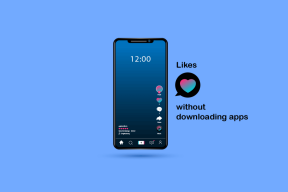כיצד להפעיל תשובות מוצעות ב-Microsoft Outlook
Miscellanea / / April 13, 2023
אם לעתים קרובות אתה מתלבט לגבי כתיבת הודעה, תכונת התשובות המוצעת של Microsoft Outlook עשויה להקל על חייך. תכונת התשובות המוצעות ב-Outlook מציעה תשובות לדוא"ל שאתה מקבל. Outlook יכול להציע לך שלוש אפשרויות תגובה קצרות כדי להגיב במהירות למיילים.

תכונת התשובות המוצעות של Microsoft Outlook משתמשת ב-a למידת מכונה דֶגֶם. המודל מנתח את תוכן המיילים המתקבלים בתיבת הדואר הנכנס של Outlook ומציע תגובות ופעולות. לדוגמה, אם אתה מקבל פגישה או בקשה לקובץ, תכונת התשובות המוצעת של Microsoft Outlook תציע כפתור קיצור כדי לתזמן את הפגישה או לצרף קובץ. אם Outlook שלך אינו מציע כרגע תשובות מוצעות, כך תוכל להפעיל תשובות מוצעות.
כיצד להפעיל תשובות מוצעות ב-Microsoft Outlook לשולחן העבודה
כדי לקבל הצעות לתשובות יש לעדכן את הגדרת התשובות והעברה ב-Microsoft Outlook. עם זאת, אם שפת האימייל שהתקבל/נכתב אינה בין השפות המוצעות, ייתכן שהתשובות המוצעות לא יפעלו.
בזמן הכתיבה באפריל 2023, תכונת התשובות המוצעת ב-Microsoft Outlook תומכת ב השפות הבאות: אנגלית, סינית, גרמנית, איטלקית, ספרדית, שוודית, פורטוגזית, צרפתית, יפנית ו צ'כית.
כך תוכל להפעיל תשובות מוצעות ב-Outlook for Desktop.

שלב 1: לחץ על לחצן התחל והקלד Outlook כדי לחפש את האפליקציה.

שלב 2: מהתוצאות, לחץ על אפליקציית Microsoft Outlook כדי לפתוח אותה.

שלב 3: לחץ על הכרטיסייה קובץ של רצועת הכלים של Microsoft Outlook.

שלב 4: בכרטיסייה קובץ, לחץ על הלחצן אפשרויות.

שלב 5: בחלון הדו-שיח אפשרויות של Outlook, לחץ על הכרטיסייה דואר.

שלב 6: גלול אל הקטע תשובות והעברה בכרטיסייה דואר.

שלב 7: סמן את תיבת הסימון לצד 'הצג תשובות מוצעות' כדי לאפשר זאת.

שלב 8: לחץ על אישור בחלון הדו-שיח של אפשרויות Outlook כדי לשמור את השינויים שלך ולסגור את החלון.

כיצד להפעיל תשובות מוצעות ב-Microsoft Outlook עבור האינטרנט
תכונת התשובות המוצעות זמינה גם ב-Outlook עבור האינטרנט. בין אם אתה משתמש בדפדפן במחשב האישי או בנייד, אתה יכול לגשת לתכונת התשובות המוצעות. הנה איך להפעיל הצעות לתשובות:

שלב 1: הפעל כל דפדפן לבחירתך במחשב האישי או הנייד שלך ובקר ב-Outlook עבור אתר האינטרנט.
התחבר ל-Outlook for Web
שלב 2: לחץ על הלחצן הגדרות (בצורת גלגל שיניים) בפינה השמאלית העליונה של דף Outlook.

שלב 3: לחץ על 'הצג את כל הגדרות Outlook' בתחתית דף ההגדרות.

שלב 4: בסרגל הצד של דף ההגדרות, לחץ על האפשרות דוא"ל.

שלב 5: לחץ על כתוב והשב מהסרגל האמצעי.

שלב 6: גלול מטה בדף כתוב והשב לקטע תשובות מוצעות.

שלב 7: סמן את התיבה שליד 'הצג תשובות מוצעות'.

שלב 8: לחץ על הלחצן שמור בתחתית העמוד כדי להחיל את השינויים ולסגור את החלון.
כיצד להפעיל תשובות מוצעות ב-Microsoft Outlook לנייד
עם הצעות לתשובות, אתה עדיין יכול להוסיף טקסט נוסף כדי ליצור תשובה מותאמת אישית להודעה בנייד. כך ניתן להפעיל תשובות מוצעות באפליקציית Outlook עבור Android ו- iOS:

שלב 1: בטלפון שלך, הקש על אפליקציית Outlook כדי להפעיל אותה.

שלב 2: הקש על תמונת התצוגה בפינה השמאלית העליונה של חלון האפליקציה.

שלב 3: הקש על סמל גלגל השיניים של הגדרות בתחתית חלון האפליקציה.

שלב 4: בקבוצה חשבונות דוא"ל, הקש על חשבון הדוא"ל שברצונך להפעיל עבורו הצעות לתשובות.

שלב 5: גלול אל הקטע הגדרות חשבון.
שלב 6: הפעל את המתג שליד תשובות מוצעות כדי להפעיל אותו. ודא שהוא מציג מילוי כחול כדי לאשר שתכונת התשובות המוצעות מופעלת.

כיצד להשתמש בתכונת התשובות המוצעות ב-Microsoft Outlook
לאחר הפעלת תכונת התשובות המוצעות בפלטפורמת Outlook המועדפת עליך, היא תהיה זמינה בתיבת הדואר הנכנס שלך. הנה איך להשתמש בו:
שלב 1: פתח את Microsoft Outlook במחשב שלך או שאתה יכול לפתוח את אפליקציית Outlook באנדרואיד או אייפון.

שלב 2: בתיבת הדואר הנכנס שלך, פתח כל אימייל.
חשוב לציין שייתכן שתשובות מוצעות לא יופיעו בכל מייל שתקבל.
שלב 3: בהתאם לאינטרנט או לאפליקציה לנייד, הצעות לתשובות יופיעו בחלק העליון או התחתון של האימייל. פשוט הקש או לחץ על התגובה המועדפת עליך. Microsoft Outlook תיצור טיוטת דוא"ל חדשה באמצעות התשובה שנבחרה.

שלב 4: בדוק את טיוטת האימייל החדשה או ערוך אותה ולאחר מכן לחץ על שלח.

אחזור דואר אלקטרוני ב-Microsoft Outlook
לאחר הקשה על שלח באימייל שלך, ייתכן שתזכור שחסר מידע מסוים או שהמייל הופנה לנמען הלא נכון. ל-Microsoft Outlook יש ריקול ניתן להשתמש בתכונת הדוא"ל כדי לזכור מיילים כאלה.
עודכן לאחרונה ב-03 באפריל, 2023
המאמר לעיל עשוי להכיל קישורי שותפים שעוזרים לתמוך ב-Guiding Tech. עם זאת, זה לא משפיע על שלמות העריכה שלנו. התוכן נשאר חסר פניות ואותנטי.
האם ידעת
בימים הראשונים של זום, אריק יואן היה דוא"ל אישי לכל משתמש בודד שיבטל מנוי של זום.
נכתב על ידי
מריה ויקטוריה
מריה היא כותבת תוכן עם עניין רב בכלי טכנולוגיה ופרודוקטיביות. ניתן למצוא את המאמרים שלה באתרים כמו Onlinetivity ו-Delesign. מחוץ לעבודה, אתה יכול למצוא את המיני-בלוג שלה על חייה ברשתות החברתיות.